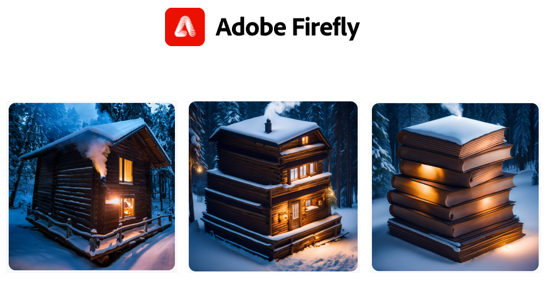デジタルクリエイターにとって常に新しいツールや技術が登場しその選択肢が広がっています。そんな中でもAdobe Fireflyは特に注目されている次世代のクリエイティブツールです。Adobe Fireflyは直感的な操作性と強力な機能を兼ね備えており初心者からプロフェッショナルまで幅広いユーザーが効率的にクリエイティブなプロジェクトを進めることができます。本記事では、Adobe Fireflyの基本的な操作方法から知っておくと便利な実践的な方法を解説します。
Adobe Fireflyの特徴
Adobe Fireflyはアドビが提供するクリエイティブな生成AIモデルの一連の技術で、Adobe Creative CloudやAdobe Stockといったアドビの主要なサービスに組み込まれています。これにより、ユーザーはこれらのサービスを通じて、生成AIを活用したさまざまなクリエイティブなコンテンツを簡単に作成し、編集できるようになっています。Fireflyは静止画像やビデオ3Dオブジェクトブラシベクターテクスチャなど幅広いメディアに対応しておりテキスト入力からこれらのコンテンツを生成することができます。またCreative Cloud内の他のツールとシームレスに連携し効率的なクリエイティブ作業をサポートします。
さらにFireflyで生成されたコンテンツは商用利用が可能でありアドビはその安全性を確保するためトレーニングデータとして使用されたコンテンツの出所を明確にしています。Fireflyの生成AIはAdobe Stockなどの許諾済みコンテンツや著作権が切れた一般コンテンツを用いてトレーニングされておりアドビは生成AIの責任ある使用を推進するため業界標準の確立にも積極的に関与しています。
Adobe Fireflyの基本操作
Adobe Firefly使用環境
Adobe FireflyはCloud上で利用することが可能です。下記リンクからアクセスしログインします。
Adobe Firefly – クリエイティブのための生成AI
以下のように中央部分にテキスト入力部分が表示されますので、ここに生成したい絵を文章で入力してみましょう。ここでは以下のような文章を入力することとします。入力後右側の生成ボタンをクリックます。
雪の降る冬の夜、煙突から煙が立ち上る森の中の居心地の良い小屋
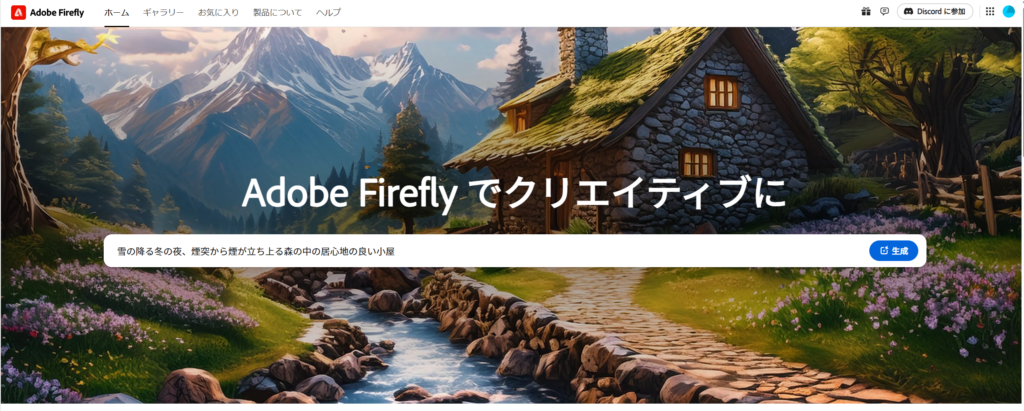
しばらくすると下記のような画面に遷移します。生成画像としては画像を4つ提案してくれます。生成ボタンをクリックすることで1クレジット消費します。1クレジットで4つの画像を提案してくれることになりますね。ちなみに生成にはランダム要素が含まれているようで全く同じ文章でもう一度生成した場合でも、わずかに違う画像が生成されます。次のセクションでそれぞれのパネルの使い方を説明します。
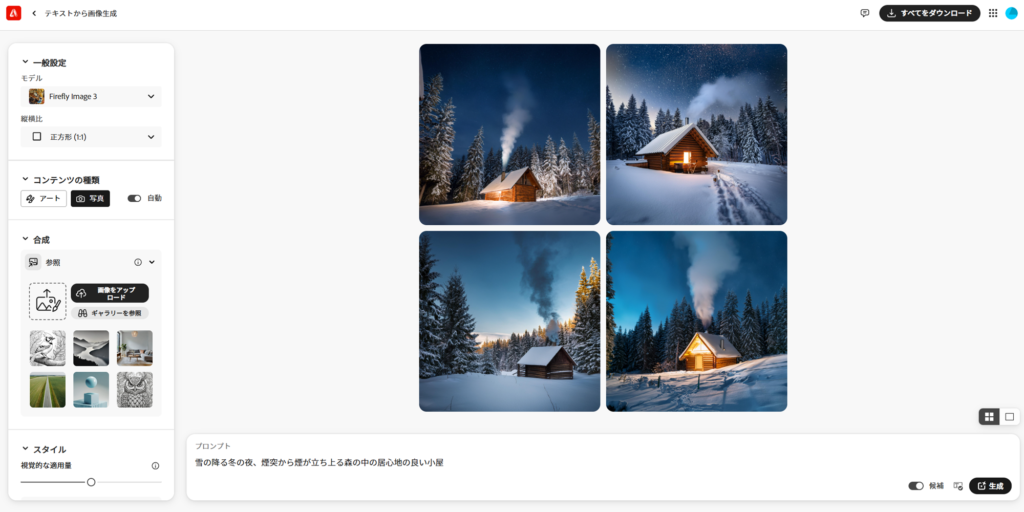
ユーザーインターフェース
操作画面は以下のような構成になります。それぞれに関して説明します。
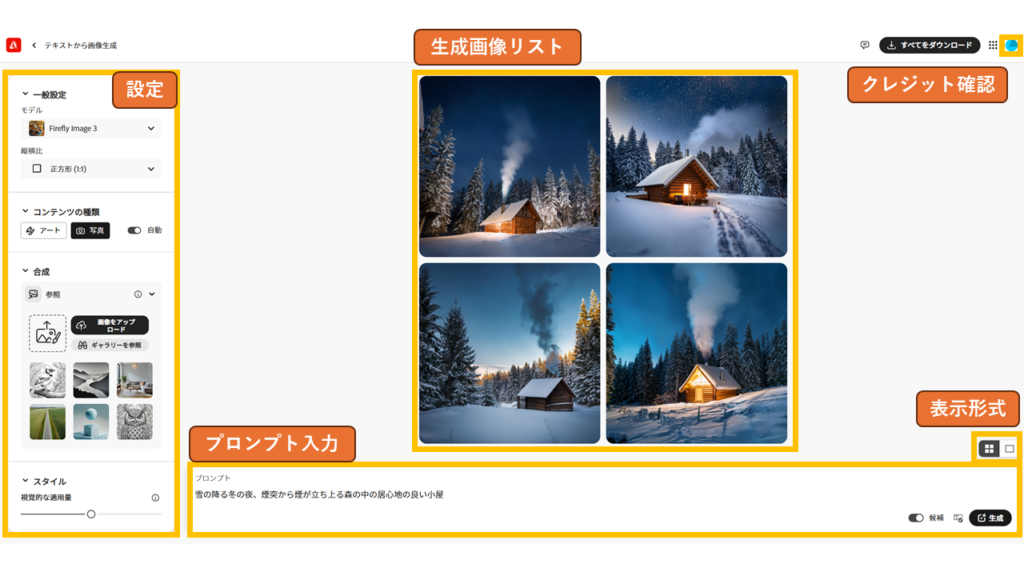
設定
ここの設定は生成画像の作成条件を定義するものになります。この項目をうまく設定することでお好みの画像生成ができるようになります。こちらの詳細説明については後ほど説明します。
プロンプト入力
入力エリアの文章を修正し再度生成ボタンをクリックすると画像が新たに保存されます。作成した画像は自動保存されませんので、お気に入りの画像が生成されたら手動で保存する必要があります。また右下には候補の設定ボタンがあります。
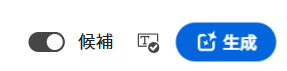
こちらは英語のみの対応ですが、入力した単語に対してシチュエーションの候補を提示してくくれます。下記はwinterと入力したときの候補です。
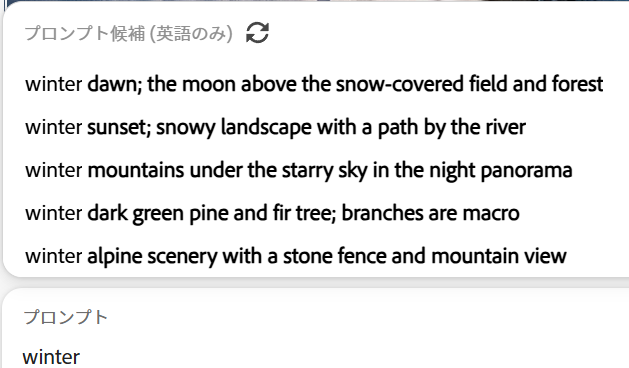
日本語に訳すと「冬」というキーワードを入力しただけで下記のようなシチュエーションを候補としてあげてくれています。この機能を利用するためにあえて英語で入力してみるという手法も検討してもしれません。
- 冬の夜明け;雪に覆われた野原と森の上の月
- 冬の日没;川沿いの小道がある雪景色
- 冬の山々;夜空に輝く星々の下のパノラマ風景
- 冬の濃い緑の松とモミの木;枝がマクロ
- 冬のアルプスの風景;石の柵と山の眺め
生成画像リスト
生成された画像にカーソルを合わせると下記のようにいくつかボタンが表示されます。表示されるオプションを利用することで効率的に作業を実施することができます。
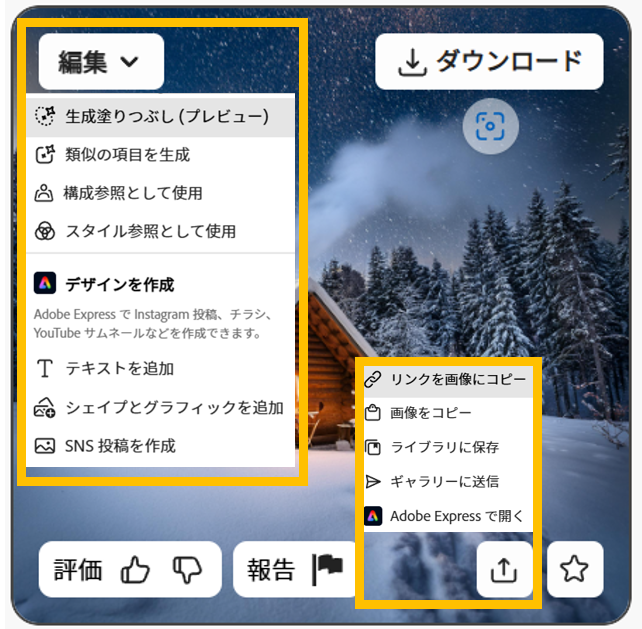
| 項目 | 説明 |
|---|---|
| 生成塗りつぶし(プレビュー) | 別のページに遷移し背景の選択、不透明領域設定、サイズのAI拡張などを行います。 |
| 類似の項目を生成 | 4つ提案された画像のうち今回選択した1つの画像を残したまま残りの3つを類似画像として再生成します。ほぼ同じような画像が表示されるので最終仕上げの段階での利用をおすすめします。 |
| 構成参照として使用 | 構成参照画像として使用できます。詳しくは次のセクションで説明します。 |
| スタイル参照として使用 | スタイル参照画像として使用できます。詳しくは次のセクションで説明します。 |
| 項目 | 説明 |
|---|---|
| リンクを画像にコピー | 選択した画像の編集URLをコピーすることができます。編集URLを保存しておくことで作業中ページから再編集することができます。 |
| 画像をコピー | クリップボードにコピーし他のアプリケーションでペーストできます。 |
| ライブラリ | Adobe CCの「ファイル」タブのライブラリに保存されます。ファイル | アドビ (adobe.com) |
| ギャラリーに送信 | アドビのギャラリーに送信され他のユーザーに公開され再編集などが可能になります。また優秀な作品はマーケティング資料などに紹介されることもあります。 |
その他のメニューである「テキストを追加」「シェイプとグラフィックを追加」「SNS投稿を作成」はAdobe Expressの機能になります。これらの機能を使いたい場合は一度Adobe Expressを開いて作業することになります。
表示形式
デフォルトでは2行2列で4つの画像が表示されていますが、右側のアイコンを選択すると1行4列で4つの画像が表示されます。お好みで設定を変更してください。
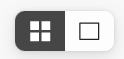
クレジット確認
右上のアカウント情報をクリックすると今月の残りの生成クレジット数が表示されます。クレジットが不足していても、期間限定で追加料金なしでコンテンツを生成できます。
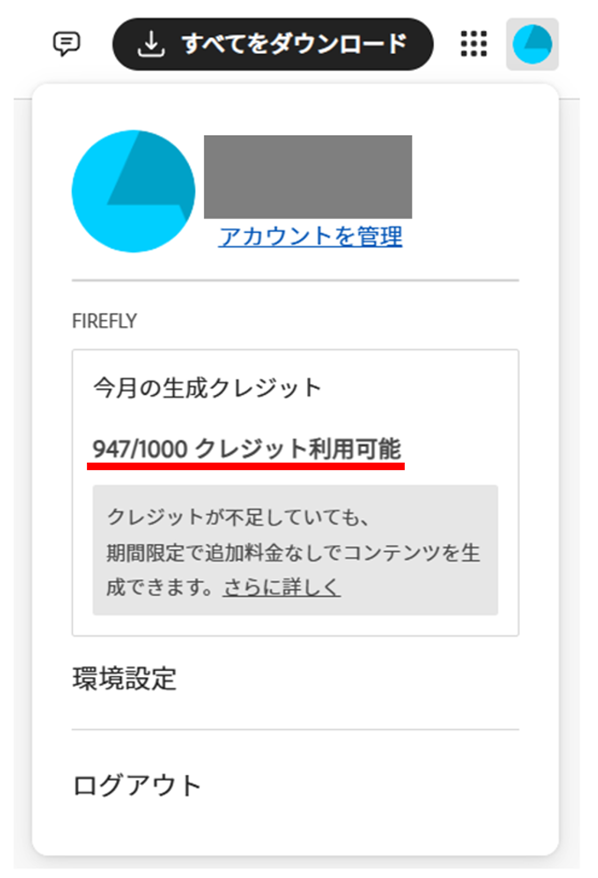
設定項目について
Fireflyではテキストプロンプトを入力するだけで美しいビジュアルを生成できますが、さらに精度を高めたい場合はこれから説明する画像の条件設定を活用することで理想の結果により近づけることができます。ここでは設定の概略を説明します。
一般設定
一般設定にはモデルと縦横比があります。モデルはFirefly Image2もしくはFirefly Image3を利用することができます。Firefly Image3では画質の向上やプロンプトの理解力の改善がされています。縦横比は
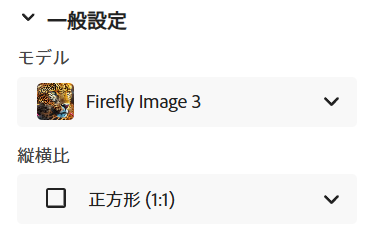
縦横比は下記4種類から選ぶことができます。これ以外のサイズに関してはAdobe Expressなどを利用することで貸すタイムサイズも作成することが可能です。
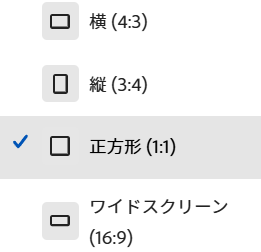
コンテンツの種類
コンテンツの種類はアートと写真から選択することができます。どちらのタイプか明確に決まっている場合は選択しましょう。特に決まっていなければ自動設定で問題ありません。
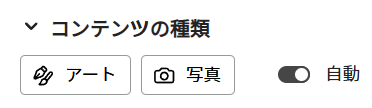
合成
合成は参照した画像の形や輪郭を使って画像を生成するイメージになります。デフォルトで用意されているギャラリーを参照するか、もともと保有している画像をアップロードして利用することもできます。画像をアップロードする場合は権限を持っているか確認する必要があります。
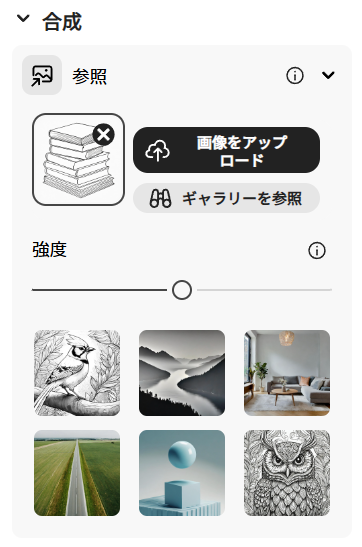
一例としてギャラリー画像にある下記の左画像を参照して画像を生成しました。プロンプトはこれまでの説明通り下記文章になります。
雪の降る冬の夜、煙突から煙が立ち上る森の中の居心地の良い小屋
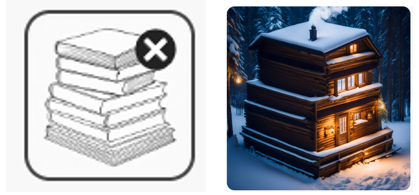
今まで生成されてた小屋とは異なり本が積み重なったような家になったことが分かるかと思います。また、強度を設定するバーがありますのでどの程度参照画像に近づけるかを設定することができます。

スタイル
スタイル項目を設定すると参照画像の色使いなどの描写表現を参考に画像生成します。こちらも合成と同じようにデフォルトで用意されているギャラリーを参照するか、もともと保有している画像をアップロードして利用することもできます。画像をアップロードする場合は権限を持っているか確認する必要があります。

一例としてギャラリー画像にある下記の左画像を参照して画像を生成しました。
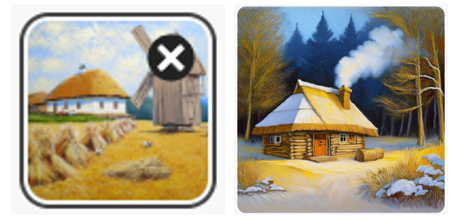
また合成と同じように視覚的な適用量と強度を設定するバーがありますので、どの程度参照画像に近づけるかを設定することができます。

実際に視覚的な適用量を使用した感想としては、どのように変わっているか判別が難しいため変更するパラメータの優先度としては下げても良いように感じました。

強度に関しては合成と同じ考え方になりスタイル参照画像の形や輪郭をどの程度近づけるかの設定になります。強度が強いほど参照画像の構成に近いことが分かります。
合成とスタイルの設定を以下のように設定した場合の生成画像を整理してみます。視覚的な適用量はデフォルトの標準設定にしています。スタイルの強度は合成の強度よりも影響力が小さいため、形や輪郭を参照する場合は合成での参照をメインに考えた方がよいかもしれません。

この時プロンプトには参照している条件が表示されています。効果が重複しているかはこちらで確認することもできますし、こちらの画面で解除することも可能です。
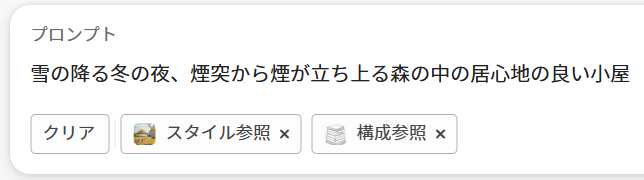
その他に効果の設定項目もありますが、こちらについては別記事で紹介しています。効果をうまく利用することでより理想の画像を生成してくれるようになります。
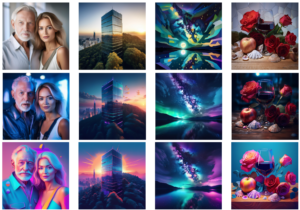
まとめ
Fireflyを使いこなすことで誰でも簡単にプロフェッショナル品質のビジュアルを生成し、自分のアイデアを思い通りに形にすることができます。Fireflyの最大の魅力は直感的でありながら非常に高度なクリエイティブコントロールを提供する点にあります。これにより初心者から経験豊富なクリエイターまで幅広いユーザーが自分のスキルレベルに応じて活用することが可能です。またAdobeの他のツールとのシームレスな連携によってFireflyはあらゆるクリエイティブプロセスの一環として強力な役割を果たします。今回の内容がクリエイティブ活動に活かされれば幸いです。